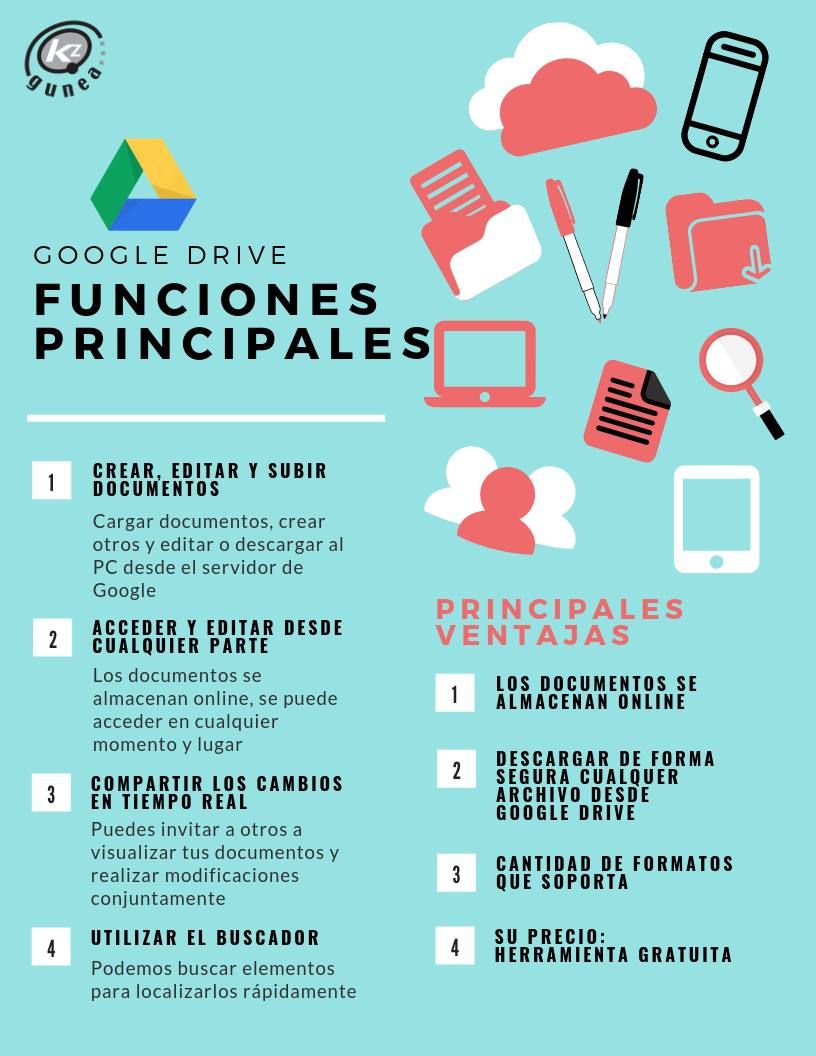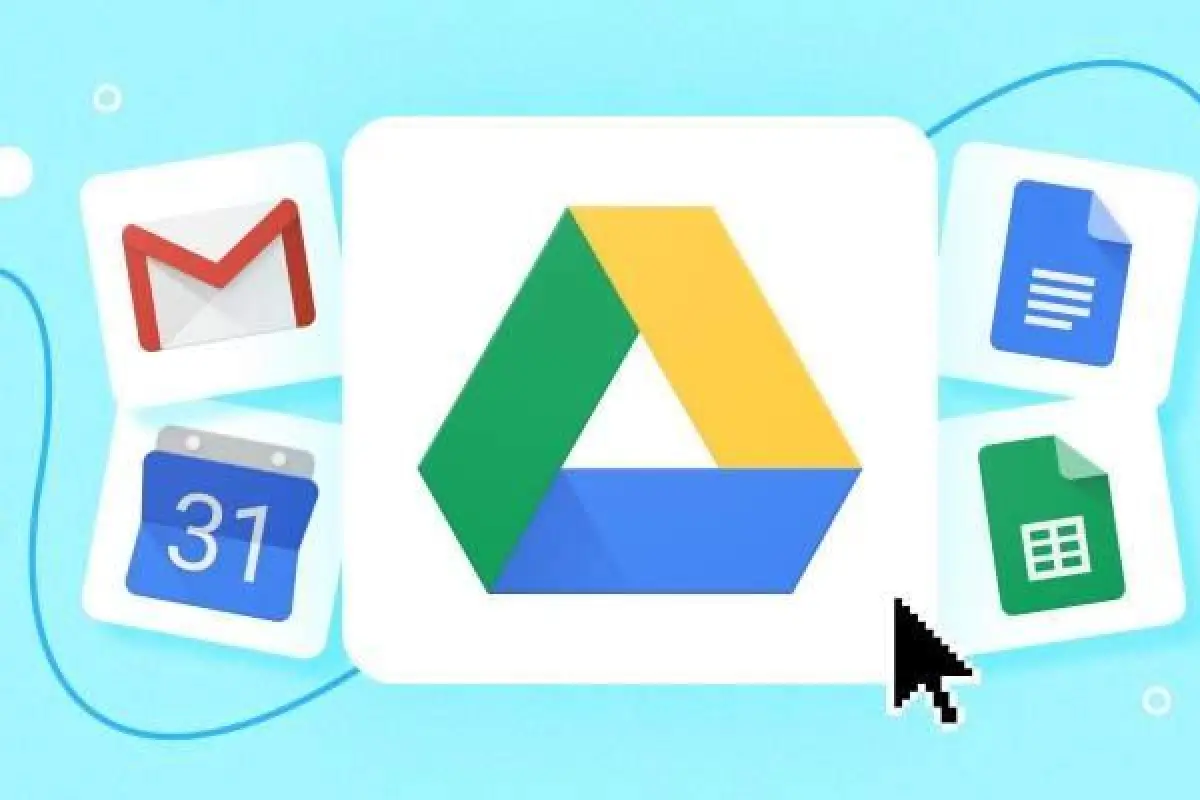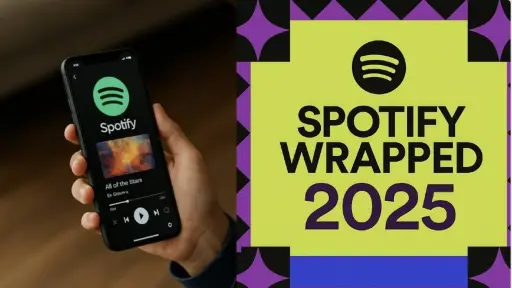Lanzada en 2002, Google Drive es un servicio gratuito que ofrece 15 GB de almacenamiento en la nube, espacio que es compartido con otros servicios de la compañía como Gmail y Google Fotos.
Todos los archivos que guardes en esta plataforma podrás revisarlos en cualquier dispositivo con conexión a internet (teléfono, tablet o computadora), siempre y cuando inicies sesión con tu correo electrónico de Google.
Además de almacenar archivos, tiene 3 herramientas integradas (Google Docs, Google Sheets y Google Slides) que permiten a los usuarios crear o editar documentos de Microsoft Word, Microsoft Excel y Microsoft Power Point.
Estos documentos se guardan automáticamente en la nube y las personas pueden acceder a ellos desde cualquier equipo, incluso pueden compartirlo con sus amigos, familiares, etc.
La mayoría de usuarios solo la utiliza para almacenar y compartir sus archivos, también para crear documentos de texto, hojas de cálculo o presentaciones.
Función de la plataforma
Existe una función secreta (disponible en computadoras) que sirve para extraer el texto de cualquier imagen. Puede ser una que bajaste de internet o una fotografía que tomaste con tu smartphone.
Imagina que tomaste varias fotografías de un libro y quieres transcribirlas. Si no sabes este truco, comenzarás a transcribir el texto manualmente; sin embargo, con la ayuda de Google Drive podrás extraer ese texto en cuestión de segundos.
De esta manera, te ahorrarás mucho tiempo, incluso puede reconocer párrafos que hayan sido escritas a mano. Aquí te explicamos cómo:
- Abre Google Drive en tu computadora
- Pulsa el botón Nuevo
- Se desplegarán varias opciones. Tendrás que elegir Subir archivo
- Selecciona las imágenes (fotos de un libro, revista, tesis, etc.) de las que extraerás el texto
- Google Drive comenzará a subirlas. Cuando termine, aparecerán en tu pantalla
- Da clic derecho sobre la fotografía que subiste y elige "Abrir con Documento de Google"
- Luego de unos segundos, verás que la foto fue insertada en un documento
- Sin embargo, lo que nos interesa está debajo de la foto. Ahí podrás ver todo el texto de la imagen que fue extraído
- Si la foto tenía 6 párrafos de texto, se extraerán los 6 párrafos.
- Solo tendrás que copiar y pegar el texto en un nuevo documento y lo tendrás listo, sin tener que haberlo escrito manualmente